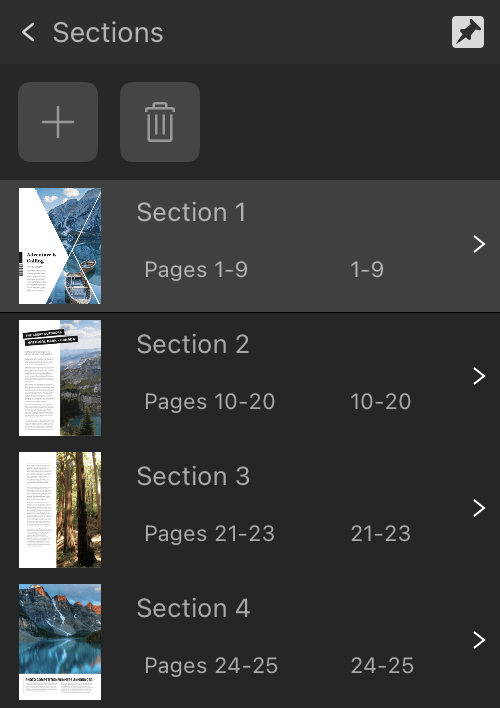Tout document comporte au moins une page. Cette page initiale appartient à la première section.
Les sections sont numérotées, mais peuvent également être nommées. Le nom d’une section de page peuvent être automatiquement affichés sur la page en insérant des champs ; par exemple, dans le pied de page d’une maquette et en appliquant la maquette aux pages de publication.
Numérotation des pages de section et sous-fenêtre Pages
Lorsqu’un numéro de page de début de section est personnalisé, les vignettes associées de la sous-fenêtre Pages sont étiquetées avec deux groupes de numéros, par exemple page 1 (33) ou pages 16, 17 (20, 21).
Les numéros situés hors des guillemets sont des numéros de page de document, c’est-à-dire qu’ils représentent les numéros de page dans votre document Affinity. Ils commencent toujours à 1.
Les numéros entre parenthèses sont des numéros de page de publication. Ils sont calculés à partir du numéro de page de début de leur section et remplacent les champs Numéro de page lorsque votre document est exporté ou imprimé.
Sections et liens hypertextes
Les liens hypertextes dans les publications PDF aident le lecteur à naviguer vers un contenu spécifique. Un lien hypertexte peut amener le lecteur à un numéro de page, une page de démarrage de section ou un point d’ancrage attaché à un objet.
Lors de la création d’un lien vers la première d’un groupe de pages associées, il est recommandé de créer une section commençant sur cette page et de définir le type du lien hypertexte sur Section. Si vous ajoutez ou supprimez des pages, Affinity Publisher met automatiquement à jour les liens hypertextes de ce type pour refléter les modifications de pagination et leur impact sur les pages de début de section.
En revanche, les liens hypertextes dont le type est page sont des références statiques ; le numéro de page cible de chacun n’est pas modifié par les changements de pagination et doit être mis à jour manuellement.
Exporter et imprimer des sections
Normalement, chaque section est incluse lorsque votre document est exporté ou imprimé.
Vous pouvez exclure manuellement n’importe quelle section. Par exemple, vous ne souhaitez peut-être pas partager la couverture d’une publication ou le brouillon d’une section avec un destinataire spécifique.
Tout chapitre qui sera utilisé comme chapitre de livre (dans la version de bureau d’Affinity) et qui contient des notes de fin d’ouvrage positionnées à la fin du livre contient les corps de ces notes dans une section #Booknotes, à la fin du document. Lors de la production d’un livre (sur ordinateur de bureau), le contenu de ces sections est regroupé à la fin de l’ouvrage. Les sections #Booknotes sont exclues de la sortie pour éviter que les corps n’apparaissent deux fois dans votre livre.
Lors de la sortie individuelle d’un document de chapitre, sa section #Booknotes peut être incluse dans la sortie en modifiant temporairement un paramètre pour la section.